اغلب ، هنگام کار در اکسل ، کاربران با مشکل عدم توانایی ذخیره تصاویر از منوی این برنامه مواجه می شوند. چندین گزینه در اینجا امکان پذیر است.
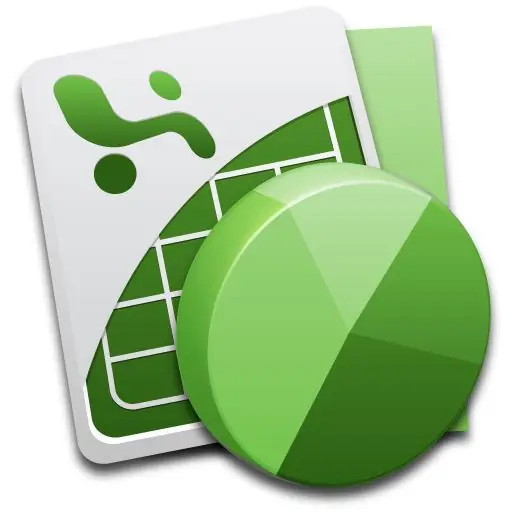
دستورالعمل ها
مرحله 1
به منظور ذخیره یک تصویر در Microsoft Office Excel ، از کد خاصی استفاده کنید که فایل های گرافیکی را از کتاب های این برنامه استخراج کرده و به عنوان یک مورد جداگانه ذخیره می کند. شما می توانید چنین کدی را خودتان بنویسید ، و همچنین می توانید از کدهای آماده استفاده کنید.
گام 2
همچنین از روش ساده تری برای استخراج تصاویر از کتاب کار اکسل استفاده کنید. در اینجا باید آن را باز کرده و به عنوان یک صفحه وب - در HTML ذخیره کنید. پس از آن ، پوشه ای را که فایل خود را در آن ذخیره کرده اید به خاطر بسپارید ، پوشه Images را که ظاهر می شود یا پوشه ای با نام صفحه وب را که ذخیره کرده اید ، در آن پیدا کنید. تصاویر مورد نیاز خود را جداگانه در آن پیدا کنید.
مرحله 3
همچنین ، با استفاده از ویرایشگر استاندارد نصب شده با ویندوز ، تصاویر را از اکسل استخراج کنید. برای این کار ، فایل اکسل خود را باز کنید و با استفاده از دکمه PrintScreen در گوشه سمت راست بالای صفحه کلید از صفحه عکس بگیرید.
مرحله 4
پس از آن ، ویرایشگر گرافیک را شروع کنید ، ایجاد یک فایل جدید را انتخاب کنید ، بر روی عملکرد "درج" در ویرایش کلیک کنید ، و سپس به تشخیص خود برش دهید. تنها اشکال این است که تصاویر ممکن است از کیفیت و وضوح تصویر مشابه برخوردار نباشند.
مرحله 5
همچنین می توانید تصویر را در اکسل در حداکثر اندازه ممکن گسترش دهید ، که با تنظیمات وضوح صفحه محدود می شود. بهتر است اگر همزمان ، حداکثر مقدار این پارامتر را در تنظیمات دسک تاپ تعیین کرده باشید.
مرحله 6
پس از آن ، می توانید مجوز را برگردانید و از تصویر کپی شده برای اهداف مورد نیاز خود استفاده کنید. همچنین جستجوی یک عکس در اینترنت ایده خوبی است ، اما این می تواند مدت ها طول بکشد و تصویر می تواند بی نظیر باشد. در آینده ، از تصاویری که هنگام ویرایش پرونده ها استفاده می کنید ، کپی تهیه کنید.







